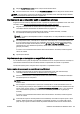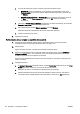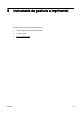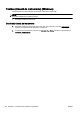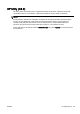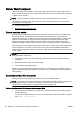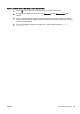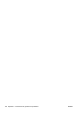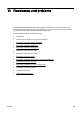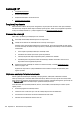user's Guide
a. În funcţie de sistemul de operare, efectuaţi una dintre următoare acţiuni:
●
Windows 8: Faceţi clic dreapta pe o zonă goală de pe ecranul Start, faceţi clic pe
Toate aplicaţiile de pe bara de aplicaţii, selectaţi numele imprimantei, apoi faceţi clic
pe Utilitare.
●
Windows 7, Windows Vista şi Windows XP: De pe desktopul computerului, faceţi clic
pe Start, selectaţi Toate programele, faceţi clic pe HP, faceţi clic pe folderul
imprimantei.
b. Faceţi clic pe Printer Setup & Software (Configurare şi software imprimantă), apoi selectaţi
Connect a new printer (Conectare imprimantă nouă).
c. Când apare ecranul software Opţiuni conexiune, selectaţi Wireless.
Selectaţi software-ul imprimantei HP din lista de imprimante detectate.
d. Urmaţi instrucţiunile de pe ecran.
5. Imprimaţi documentul.
Pentru a imprima de la un computer cu capabilitate wireless (OS X)
1. Asiguraţi-vă că aţi activat HP wireless direct la imprimantă. Pentru mai multe informaţii,
consultaţi
Activarea caracteristicii HP Wireless direct, la pagina 114.
2. Activaţi AirPort.
Pentru mai multe informaţii, consultaţi documentaţia furnizată de Apple.
3. Faceţi clic pe pictograma AirPort şi selectaţi numele HP wireless direct, precum HP-Print-**-
Officejet Pro XXXX (unde ** sunt caracterele unice care identifică imprimanta şi XXXX este
modelul de imprimantă care se găseşte pe aceasta).
În cazul în care caracteristica HP wireless direct este activată cu securitate, introduceţi parola
când vi se solicită.
4. Adăugaţi imprimanta.
a. În System Preferences (Preferinţe sistem), selectaţi Print & Fax (Imprimare şi fax) sau Print
& Scan (Imprimare şi scanare), în funcţie de sistemul de operare.
b. Faceţi clic pe semnul + de sub lista de imprimante din partea stângă.
c. Selectaţi imprimanta din lista de imprimante detectate (cuvântul „Bonjour” este listat în
coloana din partea dreaptă lângă numele imprimantei) şi faceţi clic pe Add (Adăugare).
116 Capitolul 8 Configurarea reţelei ROWW